Sådan fjerner du DRM fra lydfiler.
Sådan fjerner du den DRM, som vinduer medieafspiller tilføjet til dine VMA-filer.
har du problemer med at afspille eller åbne gamle lydfiler? Er de filer fra cd ‘ er, som du rippet engang siden ved hjælp af vinduer Media Player?
det kunne være, at når du rippet disse filer, du uforvarende tilføjet DRM kopibeskyttelse.
kopibeskyttelsen forhindrer, at filerne afspilles, brændes til CD eller konverteres til et andet lydformat.
og det er darned irriterende.

fejlmeddelelser forårsaget af DRM.
fejlmeddelelser fra forskellige programmer, som du kan støde på, når du prøver at afspille kopibeskyttede VMA-filer.
Groove Music App
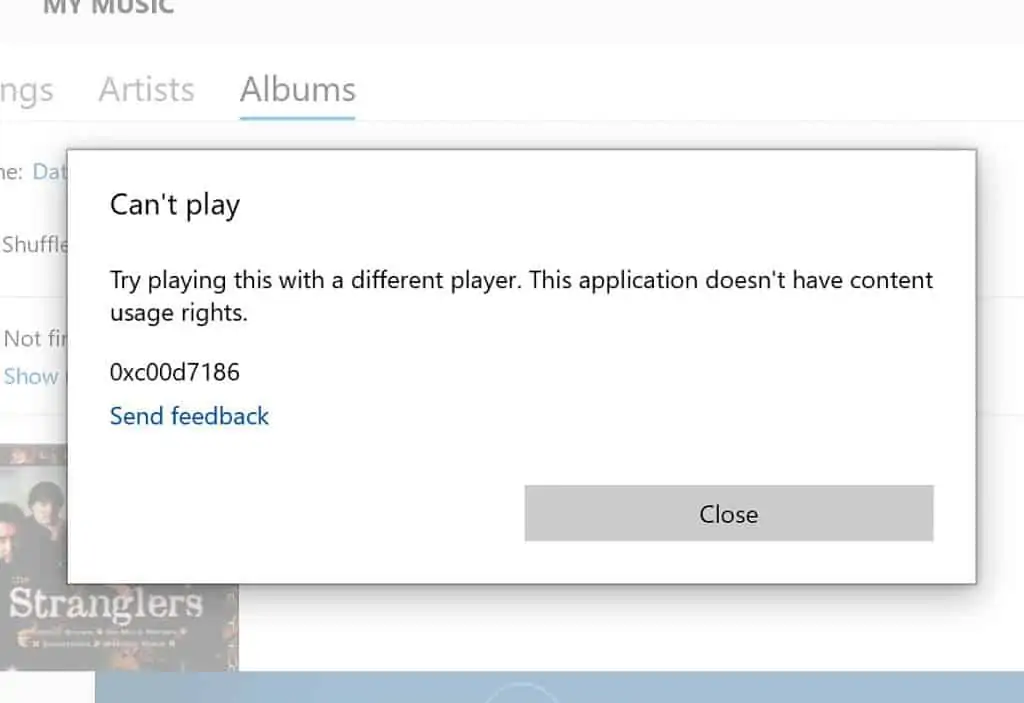
kan ikke spille. Prøv at spille dette med en anden spiller. Denne applikation har ikke brugsrettigheder til indhold.
0h00d7186
medieafspiller

en DRM-komponent (Media Digital Rights Management) stødte på et problem. Kontakt Microsoft Produktsupport.
VLC Media Player

VLC media player kan heller ikke åbne den.
kunne ikke fjerne ASF stream:
DRM-beskyttede streams understøttes ikke.
og du får de samme eller lignende fejlmeddelelser, hvis du forsøger at konvertere VMA-filer til MP3 eller et andet format. Tilsvarende, hvis du forsøger at brænde filerne til CD.
du vil bare ikke kunne gøre noget med VVM-filerne, før du fjerner DRM-kopibeskyttelsen.
Hent værktøjet Microsoft DRM fjernelse.
værktøjet til opdatering af digitale rettigheder fjerner den DRM-kopibeskyttelse, du tilføjede, når du Rippede cd ‘ er i medieafspilleren.
når du har brugt dette program, kan du afspille dine musikfiler på enhver computer eller enhed uden at få den frygtede “kan ikke afspille filen” – meddelelsen.
værktøjet til opdatering af digitale rettigheder er produceret af Microsoft og er helt gratis og sikkert at bruge. Du skal blot hente det fra Microsoft Store.
for at være klar, dette værktøj virker kun på lydfiler, og det vil ikke fjerne tredjeparts DRM. Det fjerner kun kopibeskyttelsen, som vinduer medieafspiller tilføjede, da du oprindeligt rev cd ‘ erne tilbage på dagen.
for at få værktøjet til opdatering af digitale rettigheder skal du enten klikke på ikonet vinduer Butik på proceslinjen.

eller klik på knappen START, og skriv derefter –
store
Klik på MICROSOFT STORE øverst på listen.

når butikken indlæses, skal du klikke på søgefeltet i øverste højre hjørne.

skriv i søgefeltet –
digital rights update tool
når appen vises, skal du venstreklikke på den.

hvis du vil logge ind med en Microsoft-konto, kan du.
men det behøver du ikke.
hvis du hellere ikke vil, skal du klikke på knappen Nej tak.

den digitale rettigheder opdatering værktøj vil hente og installere på din computer.
når den er klar, skal du klikke på startknappen, og vi kan begynde at fjerne DRM fra dine VMA-filer.
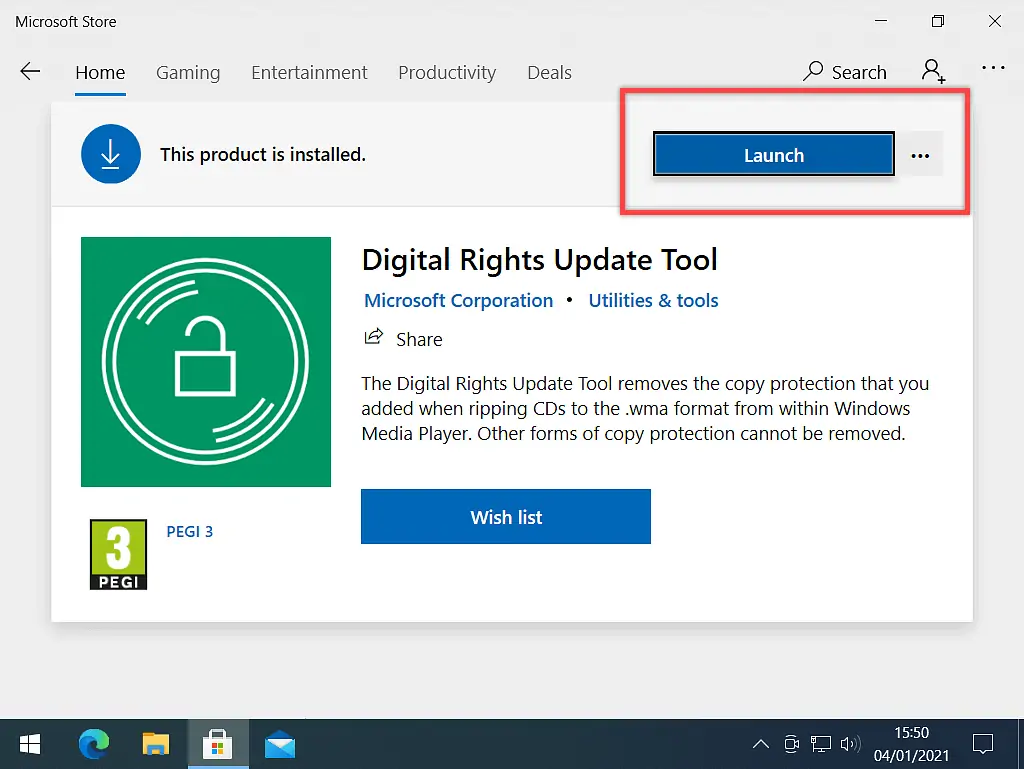
Sådan fjerner du DRM fra lydfiler.
nu hvor vi har installeret værktøjet, er det tid til at komme i gang med at fjerne kopibeskyttelsen (DRM) fra dine lydfiler.
venstreklik på mappeikonet (knappen) i værktøjet til opdatering af digitale rettigheder.

Naviger til den mappe, hvor dine kopibeskyttede VMA-filer er gemt.
men Åbn ikke mappen.
venstreklik i stedet en gang på mappen for at vælge den, og klik derefter på knappen Vælg mappe.

når du rippet cd ‘ erne med vinduer medieafspiller, det skabte mapper for hvert album (CD). Og sandsynligvis vil disse mapper være i din musikmappe.
værktøjet til opdatering af digitale rettigheder fungerer på hele mappen, ikke individuelle filer inde i den.
vælg mappen, og klik derefter på knappen Vælg mappe.
værktøjet vil indlæse alle de VMA filer, der har DRM kontrol knyttet til dem.
det vil ignorere andre filer inde i mappen.
klik på knappen Afspil for at fjerne DRM fra dine lydfiler.

da filerne føres gennem værktøjet, kan du kontrollere deres fremskridt.
det kan tage lidt tid afhængigt af hvor mange lydfiler du har og hastigheden på din computer.
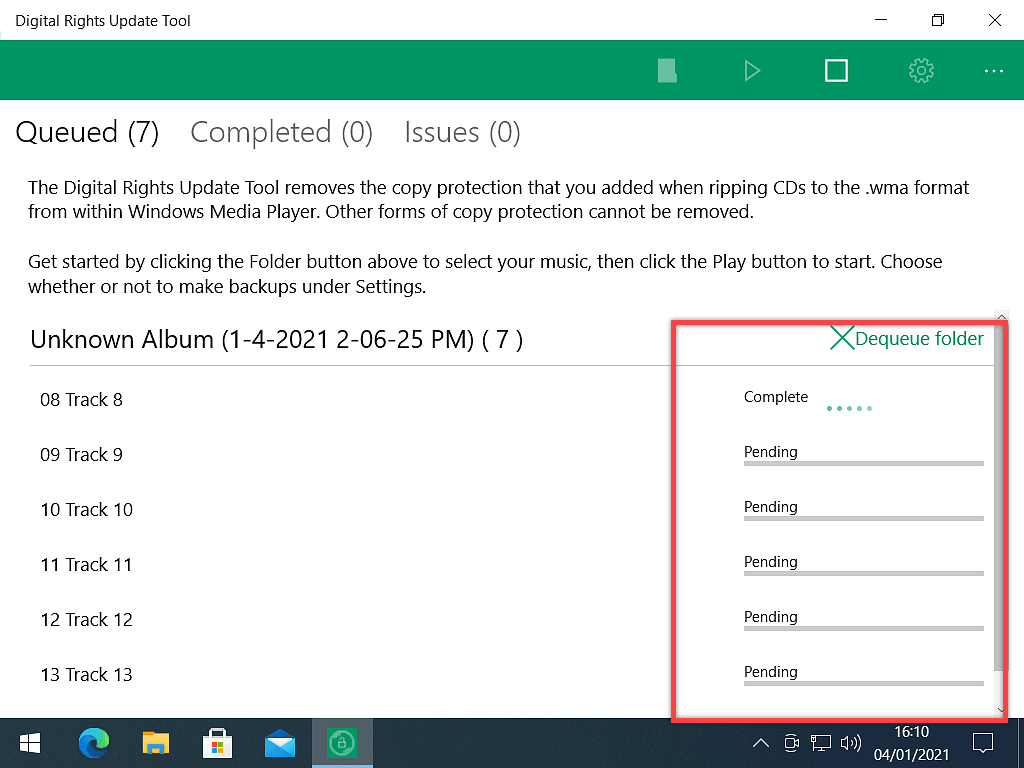
når det er gjort, er det gjort.
luk opdateringsværktøjet til digitale rettigheder, eller indlæs en anden mappe, og fortsæt med at fjerne DRM fra dine lydfiler.
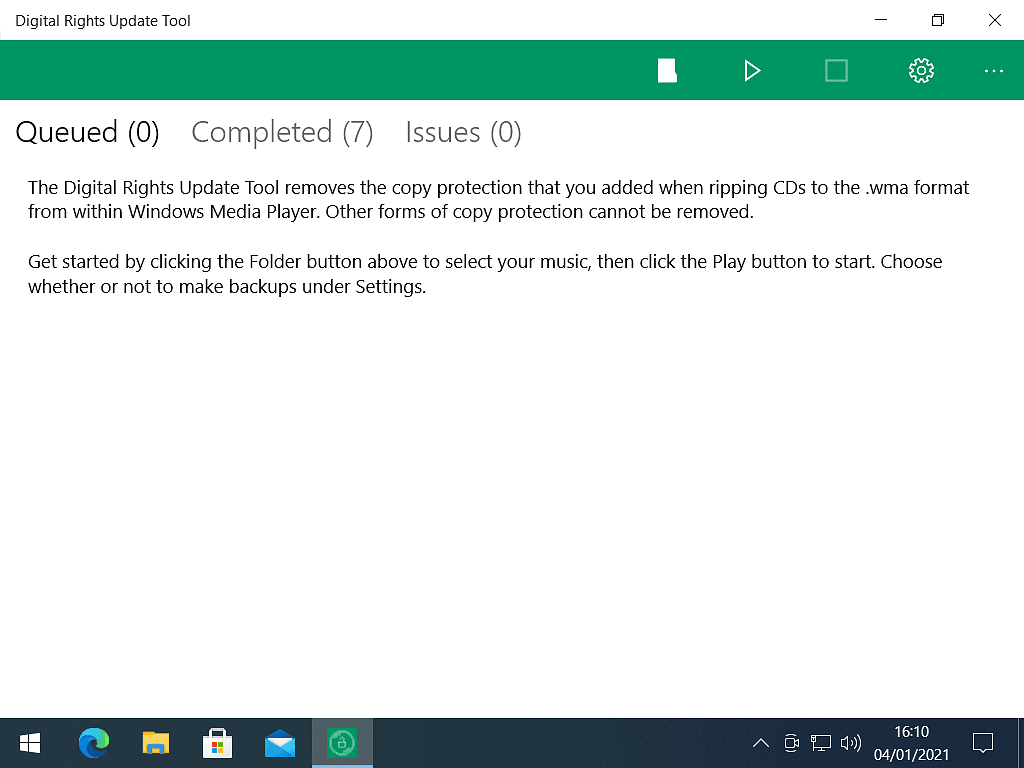
generelt vil jeg sige at gøre et album (mappe) ad gangen. På den måde tager det ikke for lang tid at afslutte fjernelsen af kopibeskyttelse.
indlæsning af flere mapper (album) ad gangen vil binde din computer i et stykke tid.
når DRM fjernelse er afsluttet.
opdateringsværktøjet til digitale rettigheder fjerner kopibeskyttelsen fra dine lydfiler, men det opretter også en sikkerhedskopi af den originale fil.
hvilket betyder, at du ender med to filer for hver lydfil (sang).
du kan slette sikkerhedskopifilerne.
men sørg for at teste alle lydfilerne fungerer først.

hvis du kun fjerner DRM fra et album, er det ikke meget vanskeligt at spille hvert spor for at se, om det fungerer.
hvis du har flere albums at komme igennem, så er du i en lang helg.
Sådan Slettes Sikkerhedskopifilerne Hurtigt.
hvis du vil slette sikkerhedskopifilerne hurtigt, skal du skrive –
backup
i mappen søgefelt. Klik derefter på søgepilen.
vinduer vil vise dig alle backup lydfiler.
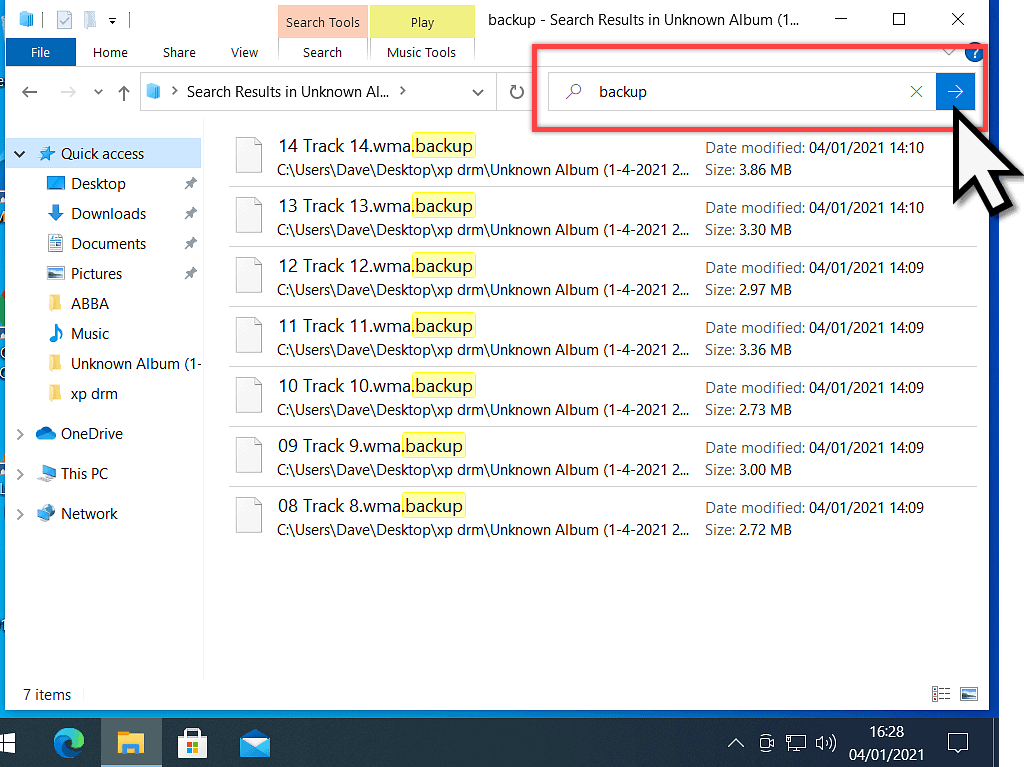
venstreklik en gang på en af dem for at vælge den, Enhver vil gøre, det betyder ikke noget, hvilken.
tryk derefter på CTRL og bogstavet A på dit tastatur.
alle backup-filer vil blive valgt.
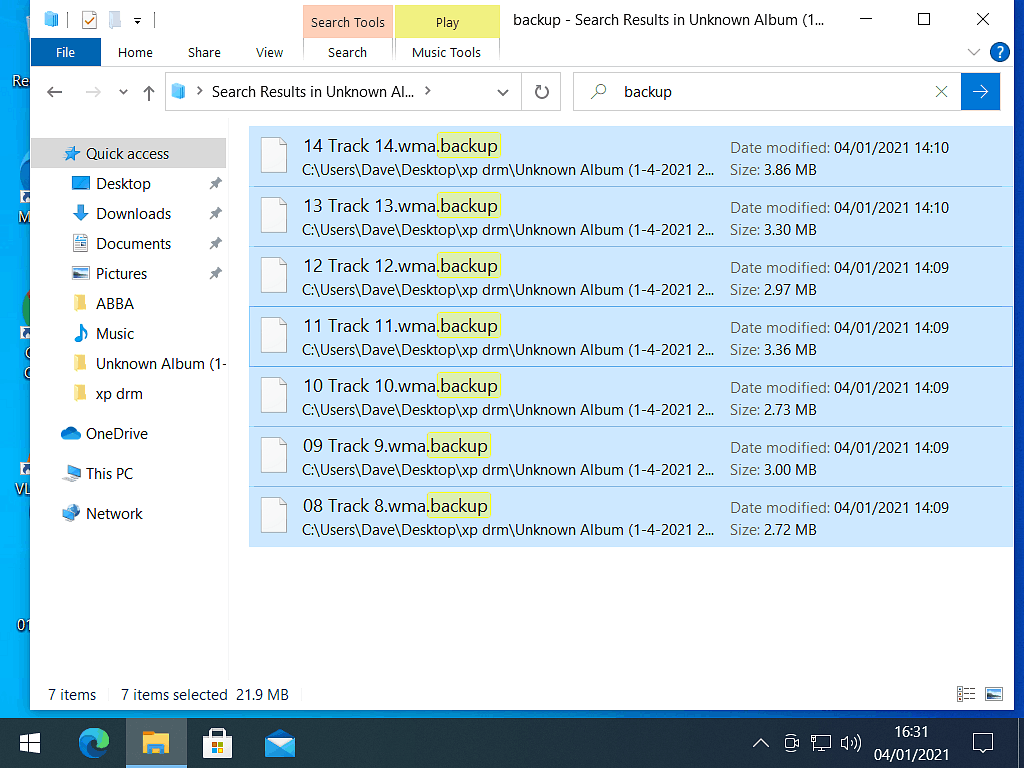
når alle de valgte sikkerhedskopier er valgt, skal du højreklikke på en af dem, igen betyder det ikke noget, hvilken.
venstreklik på Slet i menuen, der åbnes.
arbejde udført.
du skal nu kunne afspille, kopiere og indsætte, overføre, brænde, konvertere eller hvad du vil gøre med dine musikfiler.

fjernelse af DRM fra LYDOVERSIGT.
dengang vi alle kopierede vores cd-samlinger til vores computere, var det program, der oftest blev brugt.
desværre, da du brugte Media Player for første gang, skulle du vælge, om du vil tilføje kopibeskyttelse eller ej.
det synes indlysende nu, at givet valget, bør du vælge Nej, men mange af os bare ikke forstå konsekvenserne af at vælge Ja.
og for det andet kunne ordlyden af kopibeskyttelsesmeddelelsen have været klarere. Som jeg husker det, syntes meddelelsen at antyde, at jeg beskyttede mine filer mod at blive beskadiget på en eller anden måde. Fra at blive ødelagt på en eller anden måde eller blive slettet.
jeg er sikker på, at mange mennesker derude gjorde præcis som jeg gjorde af lignende grunde.
endelig har Microsoft med Digital Rights Update Tool givet alle chancen for at genvinde kontrollen over deres egne lydfiler.
flere gode guider fra hjemmecomputeren
let at følge guiderne
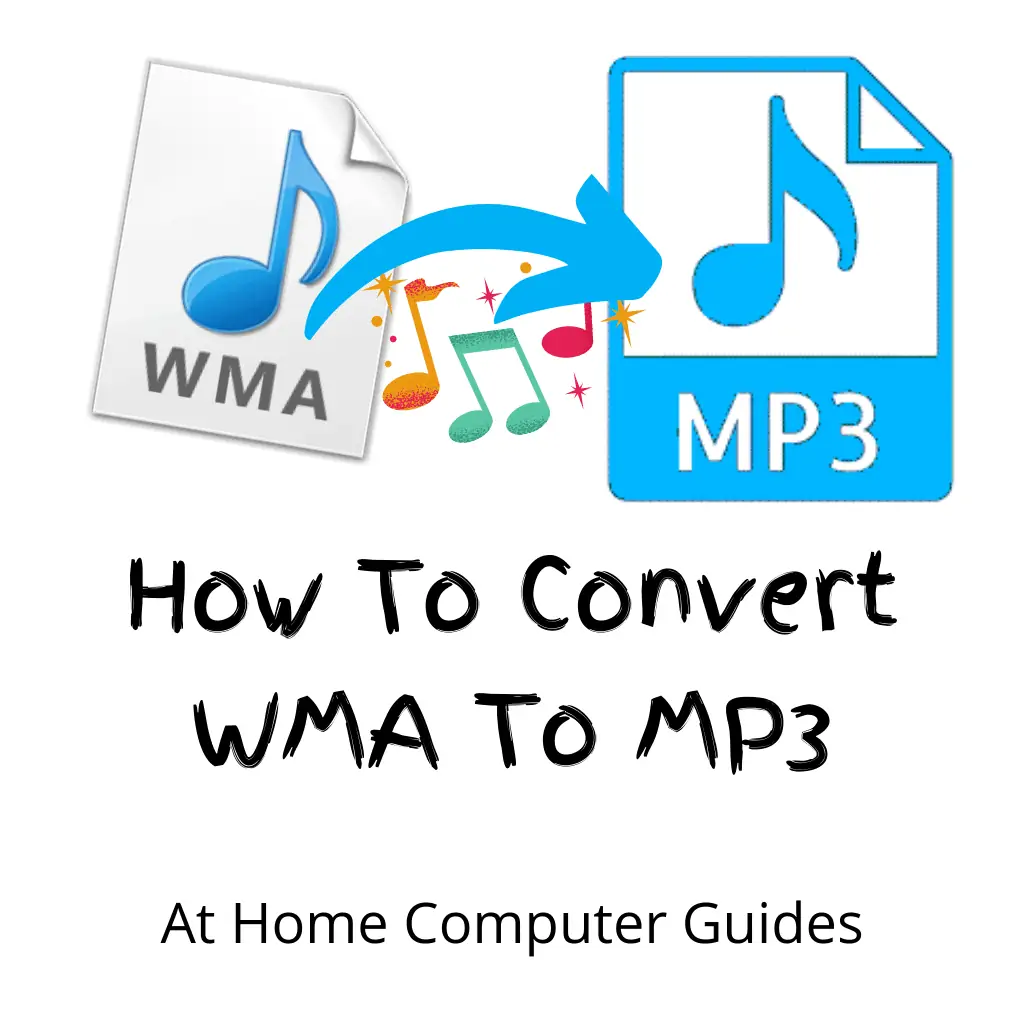
MP3 er det mest anvendte lydfilformat. Konverter dine gamle MP3-filer hurtigt og nemt.
Hvordan fungerer en VPN egentlig?

hvordan fungerer en VPN (virtuelt privat netværk)? Hvordan beskytter VPN ‘ er dit privatliv, når du er online? Let at følge guide til, hvordan det fungerer.
flere guider fra hjemmecomputer
få det gjort, en Guide ad gangen





